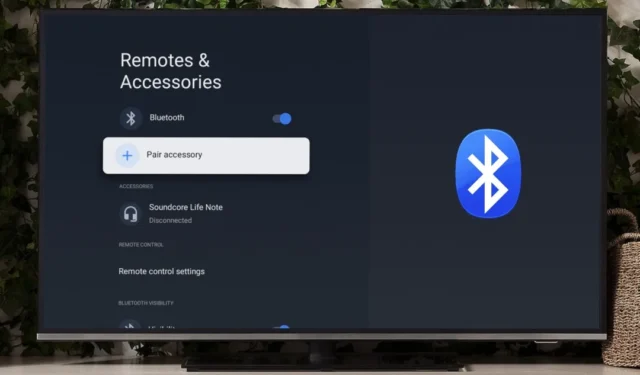
Имате проблеми, защото не можете да намерите опция за свързване на новата ви Bluetooth звукова лента към вашия Google TV? Не е нужно да се притеснявате, защото имаме перфектното ръководство за вас и ето как можете да свържете Bluetooth аудио устройства с Google TV.
Свързване на ново Bluetooth устройство
Въпреки че високоговорителите на вашия телевизор може да са задоволителни, трябва да вземете добра звукова лента за тези парти сесии. Всяка наскоро пусната звукова лента се нуждае от Bluetooth, за да се свърже с вашия Google TV. Ето как можете да свържете Bluetooth аудио устройства с вашия Google TV.
1. За да свържете ново Bluetooth устройство с вашия Google TV, отворете Настройки, превъртете надолу и отворете Remotes & Аксесоари.

2. Превъртете надолу върху D-пада до Сдвояване на аксесоар, след което го докоснете.

3. Вашият Google TV ще започне да търси всички Bluetooth аксесоари наблизо. След като аудиоустройството бъде открито, докоснете го.

4. Докоснете Сдвояване за да свържете Bluetooth аудиоустройството.

След свързването ще видите състоянието Свързано под името на Bluetooth устройството и всички медията, която възпроизвеждате на вашия Google TV, трябва да се възпроизвежда през тях.

Свържете отново сдвоено Bluetooth устройство
По принцип свързано преди това Bluetooth устройство трябва да се свърже отново с вашия Google TV без проблем. Но ако все още имате проблеми с повторното свързване на сдвоено Bluetooth устройство, ето как можете да го свържете отново с вашия Google TV.
1. За да свържете отново сдвоено аудиоустройство с Bluetooth с вашия Google TV, отворете Настройки и превъртете надолу, за да намерите Дистанционни иamp; Аксесоари, след което го отворете.

2. Превъртете надолу върху D-pad и докоснете някое от предишните свързани Bluetooth устройства.

3. Докоснете Свързване, за да започнете процеса на повторно свързване.

4. Докоснете Да , за да потвърдите повторното свързване и с това сдвоеното преди това Bluetooth устройство ще бъдете свързани.

Премахване на сдвоено Bluetooth устройство
Ако сте свързали твърде много Bluetooth устройства с вашия Google TV, е подходящ момент да премахнете неизползваните Bluetooth устройства. Ето как можете да го направите.
1. В Дистанционни устройства & Аксесоари в менюто Настройки на вашия Google TV, превъртете надолу върху D-pad и докоснете всяко свързано преди това Bluetooth устройство.

2. Докоснете Забравяне, за да започнете процеса на премахване.

3. След това докоснете Да , за да потвърдите премахването на предишното сдвоено Bluetooth устройство.

Google TV с Bluetooth аудио устройства
С всичко казано и направено, трябва да можете да свържете всичките си Bluetooth аудио устройства към вашия Google TV с помощта на нашето ръководство без никакви проблеми. Повторното свързване и премахването им също не би трябвало да представлява проблем, тъй като те също са покрити. Сега е време да планирате това дългоочаквано парти!


Вашият коментар